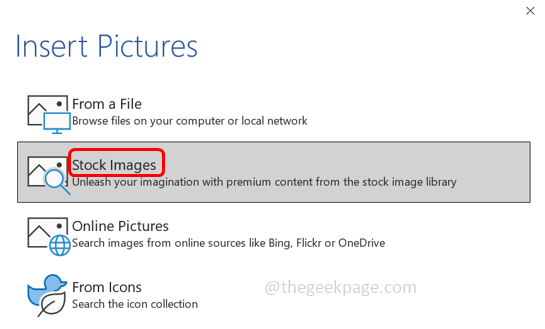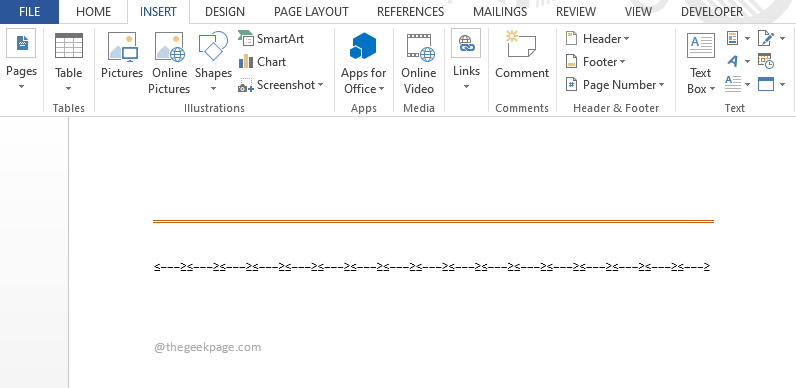A funkció sokkal könnyebbé teszi a szöveges hibák kijavítását.
- A funkció már elérhető az Insider Buildben.
- Lehetővé teszi, hogy mindent kijavítson a hangjával.
- A funkció a felhasználók visszajelzései alapján frissül.

xTELEPÍTÉS A LETÖLTÉSI FÁJLRA KATTINTVA
- Töltse le a Restoro PC-javító eszközt amely a szabadalmaztatott technológiákkal együtt jár (szabadalom elérhető itt).
- Kattintson Indítsa el a szkennelést hogy megtalálja azokat a Windows-problémákat, amelyek számítógépes problémákat okozhatnak.
- Kattintson Mindet megjavít a számítógép biztonságát és teljesítményét befolyásoló problémák megoldásához.
- A Restoro-t letöltötte 0 olvasói ebben a hónapban.
A Microsoft kiadta Windows 11 Insider Preview Build 23466, és hozzáadott egy funkciót a diktálási hibák kijavításához a Microsoft Wordben.
Ez több mint örvendetes, mert a redmondi technológiai óriás is bejelentette ezt átírhatja és lefordíthatja hangfájljait a Windows Copilot segítségével, júniustól.
Úgy tűnik tehát, hogy a Microsoft szívesen ad minőségi funkciókat, amelyek javítják a szövegírás vagy -kezelés általános élményét.
Például a Build 23466 új funkciója a hangalapú hozzáféréssel még egyszerűbbé teszi a szövegalkotást. Az előnézet alapján pedig könnyedén kijavíthatja a diktálási hibákat… a hangjával.
Hogyan tudom ezt megtenni, kérdezheti?
Így javíthatja ki a diktálási hibákat a Microsoft Word programban
Amit tudnod kell, hogy a hibák kijavításához korrekciós parancsokat kell használni. A Microsoft közzétette a használható parancsok listáját.
| Ezt csináld meg | Mondd ezt |
| Egy adott szó vagy szöveg javítása | „helyes [szöveg]”, pl. „helyes webhely” |
| A kijelölt szöveg vagy az utoljára diktált szöveg javítása | "helyesítsd ki" |
| Egy szó betűről betűre való helyesírása. | "írd ezt" |
- Például kimondhatja, hogy „helyes [szöveg]” vagy „javítsa ki”, ha kijavít egy adott szót, szövegrészt vagy diktált szöveget a Microsoft Word dokumentumban.
- Egy korrekciós ablak jelenik meg, és számozott opciókat ad.

- A szöveg javításához válassza ki a megfelelő opciót, és mondja azt, hogy „click [number]”.

Ha nem szabványos szavakkal, például nevekkel vagy témákkal foglalkozik, akkor ezzel a funkcióval megszabhatja a szavak helyes írásmódját.
- Használja a „kitűzdel” vagy a „kitűz” parancsokat ezeken a szavakon.
- Ekkor megjelenik egy helyesírási ablak, és itt diktálhat betűket, számokat, szimbólumokat, fonetikus ábécét stb.

- Azt is mondhatja, hogy „kattintson az 1-re”, hogy beírja az imént írt szöveget.

Tudnia kell, hogy az Ön által diktált összes szó és kifejezés bekerül a Microsoft Word szótárba, és a következő használatkor megjelennek.
Mivel azonban a Microsoft ezt a funkciót bevezeti az Insider Buildbe, a jövőben változni fognak rajta, attól függően, hogy a felhasználók hogyan reagálnak rá. Tehát sok verzió lesz, mielőtt helyesen kijavíthatja a diktálási hibákat a Microsoft Wordben.
Mi a véleménye erről a funkcióról? Tudassa velünk az alábbi megjegyzések részben.
Továbbra is problémákat tapasztal?
SZPONSORÁLT
Ha a fenti javaslatok nem oldották meg a problémát, akkor számítógépén súlyosabb Windows-problémák léphetnek fel. Javasoljuk, hogy válasszon egy olyan all-in-one megoldást, mint pl Fortect a problémák hatékony megoldásához. A telepítés után egyszerűen kattintson a Megtekintés és javítás gombot, majd nyomja meg Indítsa el a Javítást.